- File Extension APPLICATION
- Dateiendung APPLICATION
- Extensión De Archivo APPLICATION
- Rozszerzenie Pliku APPLICATION
- Estensione APPLICATION
- APPLICATION拡張子
- Extension De Fichier APPLICATION
- APPLICATION Filformat
- Filendelsen APPLICATION
- Fil APPLICATION
- Расширение файла APPLICATION
- Bestandsextensie APPLICATION
- Extensão Do Arquivo APPLICATION
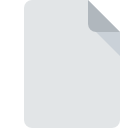
Filendelsen APPLICATION
ClickOnce Deployment Manifest Format
-
DeveloperMicrosoft
-
Category
-
Popularitet3.7 (20 votes)
Hvad er APPLICATION fil?
APPLICATION er en filtypenavn, der ofte er tilknyttet ClickOnce Deployment Manifest Format filer. Microsoft definerede ClickOnce Deployment Manifest Format formatstandarden. APPLICATION filformat er kompatibelt med software, der kan installeres på Windows systemplatform. APPLICATION-fil hører til kategorien Indstillingsfiler ligesom 1305 andre filnavneudvidelser, der er anført i vores database. Microsoft Visual Studio understøtter APPLICATION filer og er det mest anvendte program til at håndtere sådanne filer, men 2 andre værktøjer kan også bruges. Software med navnet Microsoft Visual Studio blev oprettet af Microsoft Corporation. For at finde mere detaljerede oplysninger om softwaren og APPLICATION-filer, skal du tjekke udviklerens officielle websted.
Programmer, der understøtter APPLICATION filtypenavn
Programmer, der kan håndtere APPLICATION filer er som følger. Filer med filtypenavn APPLICATION, ligesom alle andre filformater, kan findes på ethvert operativsystem. De pågældende filer kan overføres til andre enheder, hvad enten det er mobil eller stationær, men alligevel er det ikke alle systemer, der er i stand til at håndtere sådanne filer korrekt.
Programmer, der understøtter filen APPLICATION
Hvordan åbner jeg filen APPLICATION?
At være ude af stand til at åbne filer med APPLICATION udvidelse kan have forskellige oprindelser. På den lyse side er de mest opståede problemer vedrørende ClickOnce Deployment Manifest Format filer ikke komplekse. I de fleste tilfælde kan de adresseres hurtigt og effektivt uden hjælp fra en specialist. Følgende er en liste over retningslinjer, der hjælper dig med at identificere og løse filrelaterede problemer.
Trin 1. Installer Microsoft Visual Studio software
 Den vigtigste og hyppigste årsag, der forhindrer brugere fra at åbne APPLICATION filer, er, at intet program, der kan håndtere APPLICATION filer, er installeret på brugers system. Den mest indlysende løsning er at downloade og installere Microsoft Visual Studio eller en til de nævnte programmer: Microsoft Windows, .NET Framework. Øverst på siden findes en liste, der indeholder alle programmer, der er grupperet baseret på understøttede operativsystemer. Hvis du vil downloade Microsoft Visual Studio installer på den mest sikre måde, foreslår vi, at du besøger Microsoft Corporation website og downloader fra deres officielle arkiver.
Den vigtigste og hyppigste årsag, der forhindrer brugere fra at åbne APPLICATION filer, er, at intet program, der kan håndtere APPLICATION filer, er installeret på brugers system. Den mest indlysende løsning er at downloade og installere Microsoft Visual Studio eller en til de nævnte programmer: Microsoft Windows, .NET Framework. Øverst på siden findes en liste, der indeholder alle programmer, der er grupperet baseret på understøttede operativsystemer. Hvis du vil downloade Microsoft Visual Studio installer på den mest sikre måde, foreslår vi, at du besøger Microsoft Corporation website og downloader fra deres officielle arkiver.
Trin 2. Kontroller versionen af Microsoft Visual Studio og opdater om nødvendigt
 Hvis problemer med åbning af APPLICATION filer stadig opstår, selv efter installation af Microsoft Visual Studio, er det muligt, at du har en forældet version af softwaren. Kontroller udviklerens websted, om en nyere version af Microsoft Visual Studio er tilgængelig. Nogle gange introducerer softwareudviklere nye formater i stedet for det, der allerede understøtter sammen med nyere versioner af deres applikationer. Årsagen til at Microsoft Visual Studio ikke kan håndtere filer med APPLICATION kan være at softwaren er forældet. Den seneste version af Microsoft Visual Studio er bagudkompatibel og kan håndtere filformater understøttet af ældre versioner af softwaren.
Hvis problemer med åbning af APPLICATION filer stadig opstår, selv efter installation af Microsoft Visual Studio, er det muligt, at du har en forældet version af softwaren. Kontroller udviklerens websted, om en nyere version af Microsoft Visual Studio er tilgængelig. Nogle gange introducerer softwareudviklere nye formater i stedet for det, der allerede understøtter sammen med nyere versioner af deres applikationer. Årsagen til at Microsoft Visual Studio ikke kan håndtere filer med APPLICATION kan være at softwaren er forældet. Den seneste version af Microsoft Visual Studio er bagudkompatibel og kan håndtere filformater understøttet af ældre versioner af softwaren.
Trin 3. Tildel Microsoft Visual Studio til APPLICATION filer
Efter installation af Microsoft Visual Studio (den seneste version) skal du sikre dig, at det er indstillet som standardapplikation til at åbne APPLICATION filer. Det næste trin bør ikke udgøre nogen problemer. Proceduren er ligetil og stort set systemuafhængig

Valg af førstevalgsprogram i Windows
- Hvis du klikker på APPLICATION med højre museknap, åbnes en menu, hvorfra du skal vælge
- Vælg
- Det sidste trin er at vælge indstilling levere katalogstien til den mappe, hvor Microsoft Visual Studio er installeret. Det eneste, der er tilbage, er at bekræfte dit valg ved at vælge Brug altid denne app til at åbne APPLICATION-filer og klikke på .

Valg af førstevalgsprogram i Mac OS
- Vælg fra rullemenuen, der åbnes ved at klikke på filen med APPLICATION-udvidelse
- Åbn afsnittet ved at klikke på dets navn
- Vælg Microsoft Visual Studio og klik på
- Hvis du fulgte de foregående trin, skulle der vises en meddelelse: Denne ændring anvendes til alle filer med APPLICATION udvidelse. Klik derefter på knappen for at afslutte processen.
Trin 4. Kontroller, at APPLICATION ikke er defekt
Hvis du fulgte instruktionerne fra de foregående trin, men problemet er stadig ikke løst, skal du verificere den pågældende APPLICATION-fil. Problemer med åbning af filen kan opstå af forskellige årsager.

1. Kontroller filen APPLICATION for vira eller malware
Hvis filen er inficeret, hindrer malware, der findes i filen APPLICATION, forsøg på at åbne den. Det tilrådes at scanne systemet efter vira og malware så hurtigt som muligt eller bruge en online antivirusscanner. APPLICATION fil er inficeret med malware? Følg de trin, der er foreslået af din antivirus-software.
2. Kontroller, om filen er beskadiget eller beskadiget
Hvis du har fået den problematiske fil APPLICATION fra en tredjepart, skal du bede dem om at give dig en anden kopi. Filen er muligvis blevet kopieret forkert, og dataene mistede integriteten, hvilket forhindrer adgang til filen. Det kan ske, at downloadprocessen for fil med APPLICATION-udvidelsen blev afbrudt, og fildataene er defekte. Download filen igen fra den samme kilde.
3. Kontroller, om den bruger, du er logget på, har administratorrettigheder.
Der er en mulighed for, at den pågældende fil kun kan få adgang til af brugere med tilstrækkelige systemrettigheder. Log ind med en administrativ konto, og se Hvis dette løser problemet.
4. Sørg for, at systemet har tilstrækkelige ressourcer til at køre Microsoft Visual Studio
Hvis systemet er under høje belastninger, kan det muligvis ikke håndtere det program, du bruger til at åbne filer med APPLICATION udvidelse. I dette tilfælde skal du lukke de andre applikationer.
5. Sørg for, at du har de nyeste drivere og systemopdateringer og programrettelser installeret
Opdateret system og drivere gør ikke kun din computer mere sikker, men kan også løse problemer med ClickOnce Deployment Manifest Format -fil. Det er muligt, at en af de tilgængelige system- eller driveropdateringer kan løse problemerne med APPLICATION filer, der påvirker ældre versioner af givet software.
Vil du hjælpe?
Hvis du har yderligere oplysninger om filendelsen APPLICATION, vil vi være taknemmelige, hvis du deler dem med brugerne af vores service. Brug formularen placeres her og sende os dine oplysninger, der bekymrer filen APPLICATION.

 Windows
Windows 


